Si viste la necesidad de activar el Escritorio remoto para que un técnico especializado en Windows 11 te brinde soporte o solucione algún inconveniente, de seguro te estarás preguntando: ¿esa persona puede volver a tener acceso a mi PC?
La respuesta a esa pregunta es “sí”, por lo que lo mejor es que desactives el Escritorio remoto cuanto antes. Para que no pierdas tu tiempo buscando una guía que te explique paso a paso cómo llevar a cabo este procedimiento, aquí nos tomaremos el trabajo de mostrarte con imágenes qué es lo que tienes que hacer.
Así es como puedes desactivar el Escritorio remoto en Windows 11
La forma más sencilla que existe, hasta el momento, es accediendo a los ajustes del sistema de Windows 11. Para ello, deberás seguir estos pasos al pie de la letra:
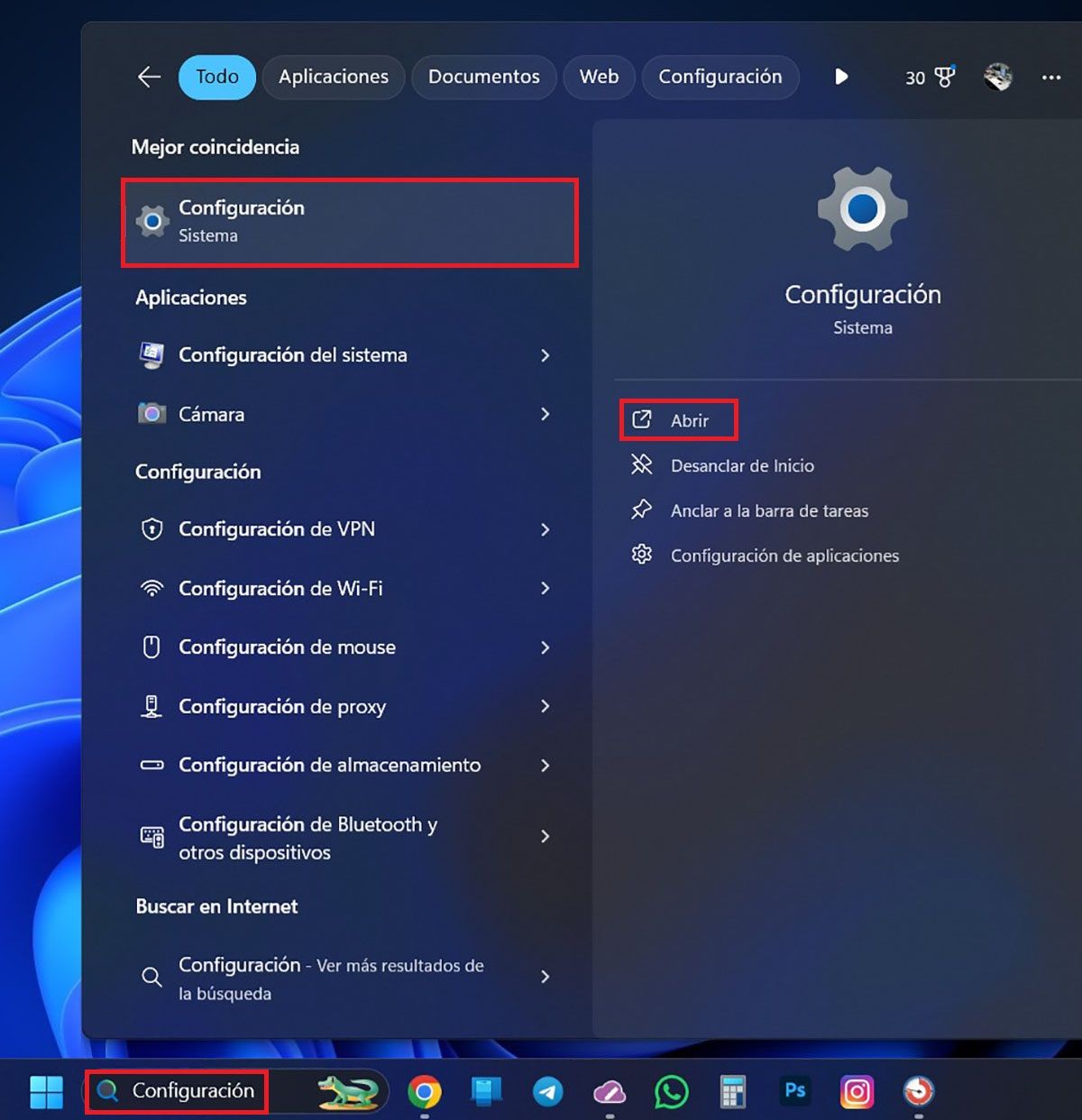
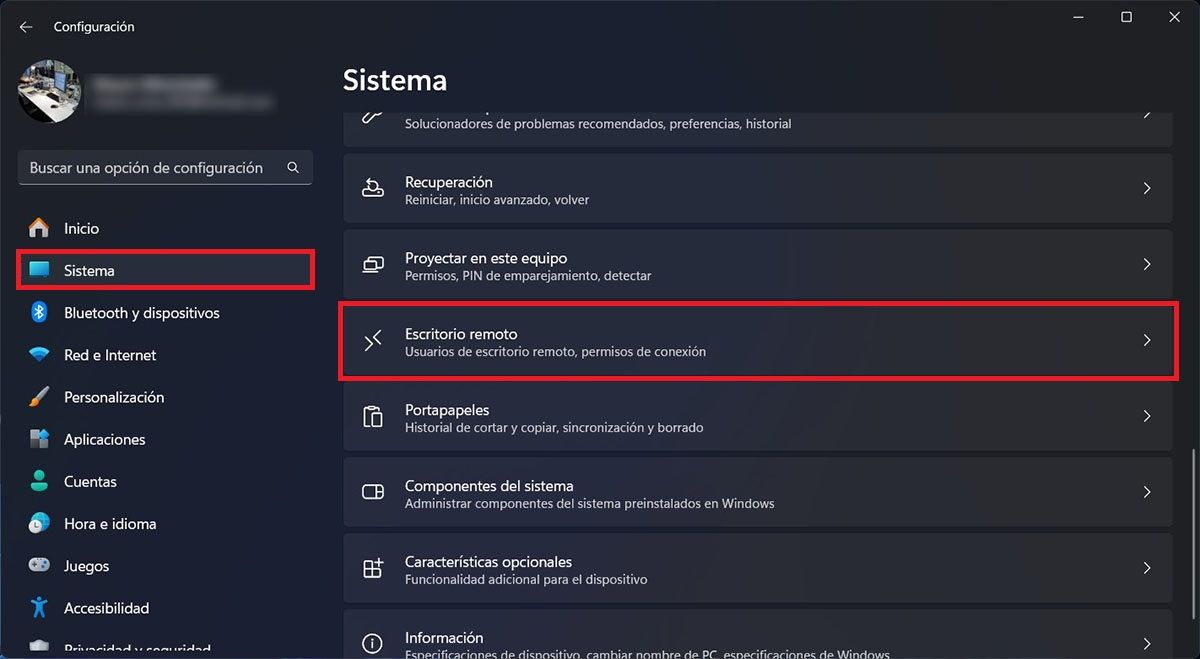
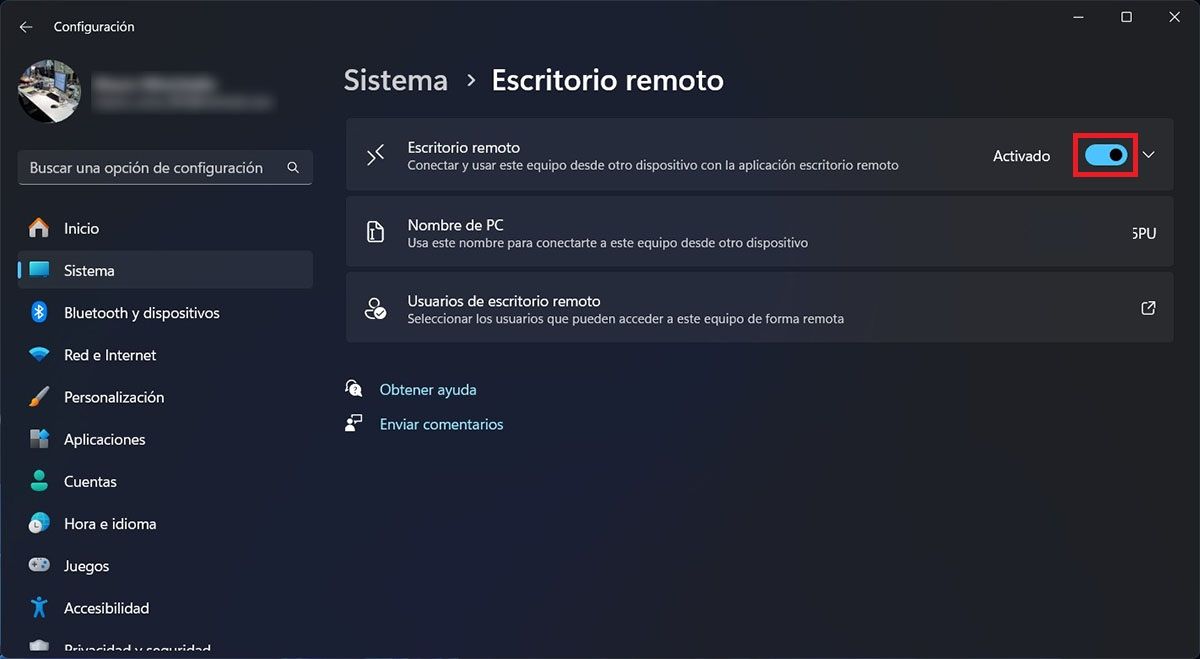
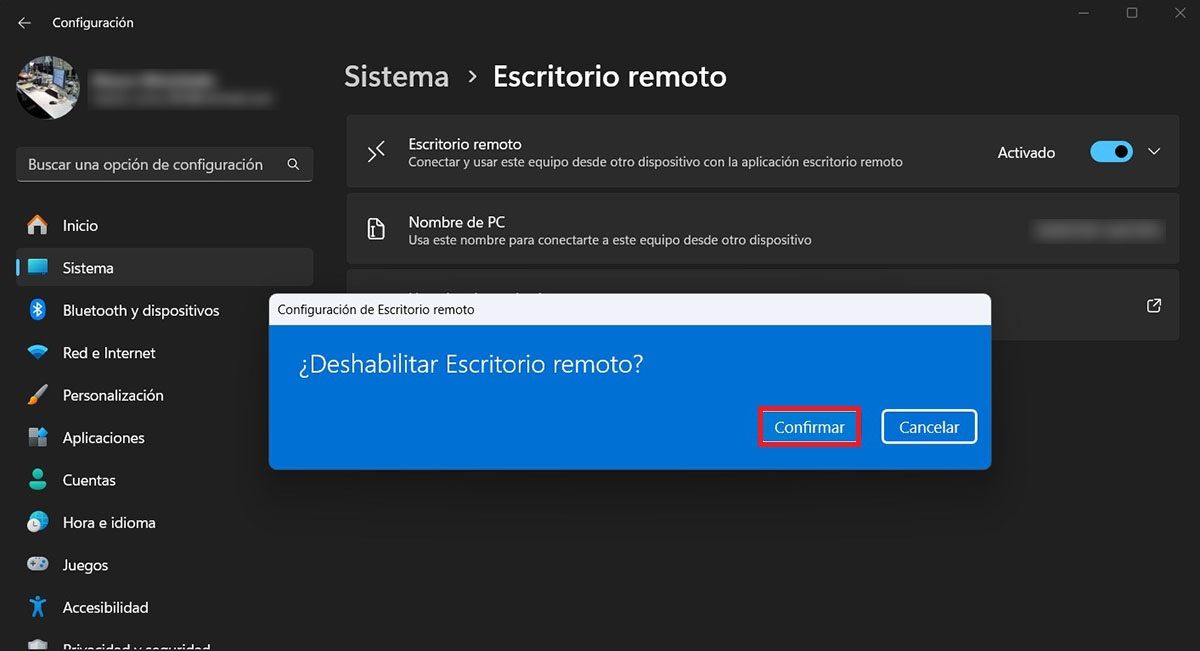
- Primero tienes que escribir la palabra “Configuración” en el buscador de la barra de tareas de Windows 11.
- Esto hará que se despliegue un menú. Allí tendrás que clicar en “Configuración” y luego en “Abrir”.
- Por consiguiente, deberás clicar en “Sistema” y acceder al apartado llamado “Escritorio remoto”.
- Deberás desactivar la función llamada “Escritorio remoto” clicando en el botón que aparece a la derecha de dicha función.
- Y, por último, tendrás que clicar en “Confirmar” para deshabilitar el Escritorio remoto.
¿No puedes deshabilitar el Escritorio remoto en Windows 11?
Si por algún extraño motivo no has podido inhabilitar esta función, ¡no desesperes! Existe otro método que te permitirá desactivar el Acceso Remoto en Windows 11:
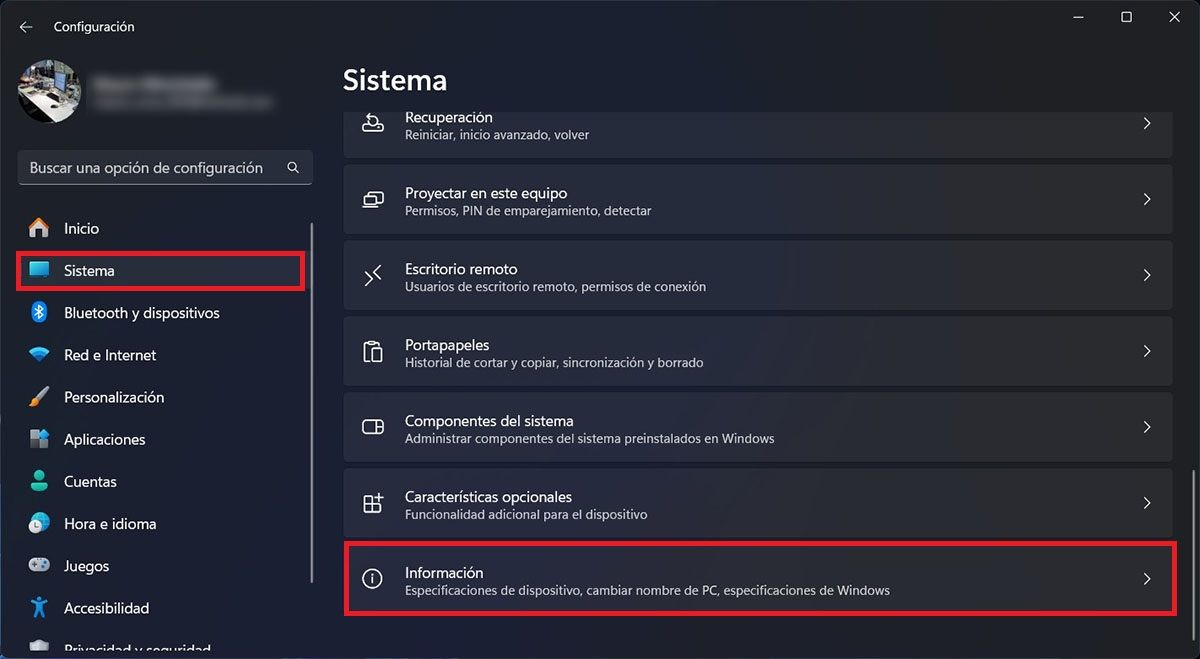
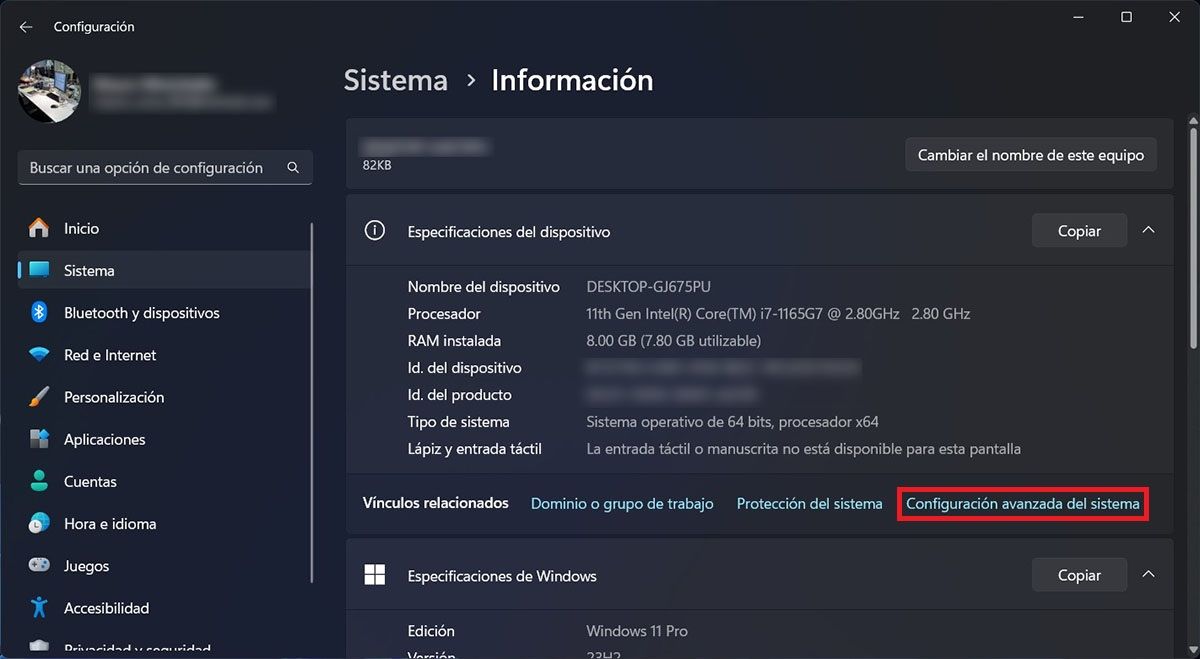
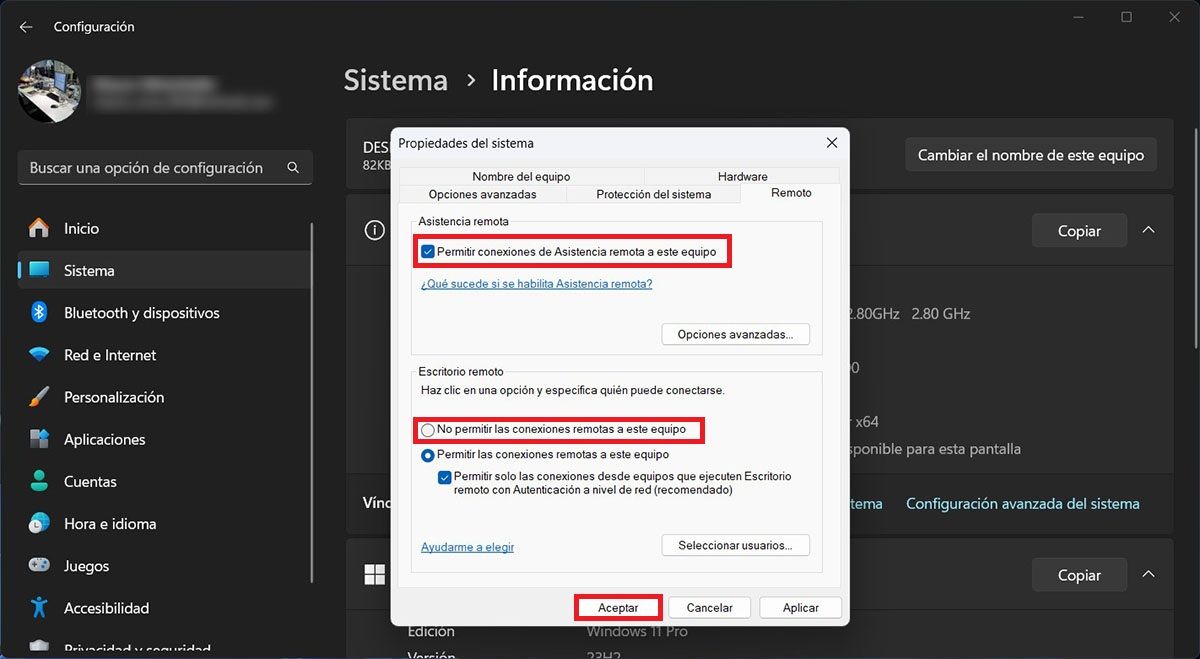
- Dentro de la ventana llamada “Configuración”, tendrás que clicar en “Sistema” y luego acceder al apartado llamado “Información”.
- Por consiguiente, tendrás que clicar en “Configuración avanzada del sistema”.
- Se abrirá una ventana llamada “Propiedades del sistema”. Allí deberás clicar en la pestaña “Remoto”.
- Como último paso, deberás desactivar la función “Permitir conexiones de Asistencia remota a este equipo”, y seleccionar la poción “No permitir las conexiones remotas a este equipo”. Recuerda clicar en “Aceptar” para guardar los cambios.
Sin más nada que añadir al respecto, en caso de que ninguno de los dos métodos te permita desactivar el Acceso Remoto y el Escritorio remoto en Windows 11, estarás obligado a tener que ingresar como administrador en tu PC.
